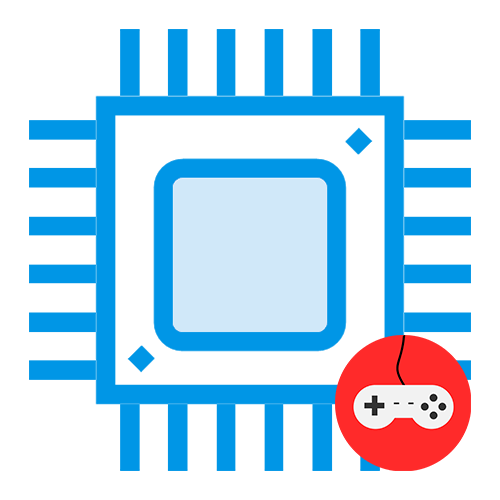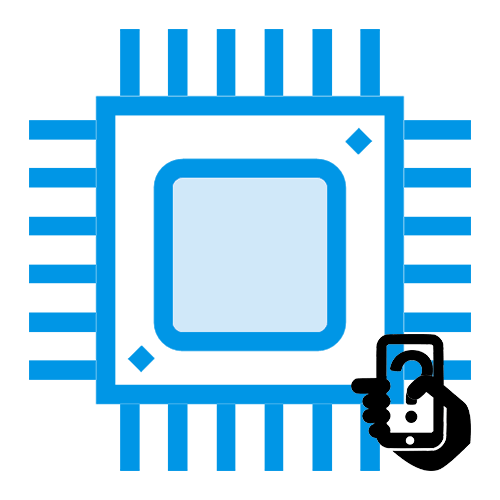Зміст
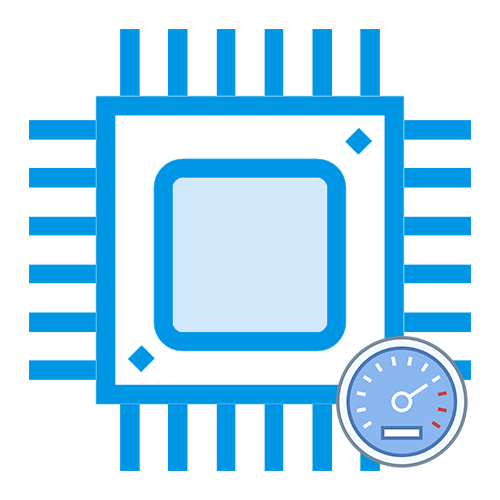
Технологія Intel Turbo Boost дозволяє CPU самостійно розганяти тактову частоту в межах безпечних значень. Приріст може скласти до 1,4 ГГц, як у флагманського i9-9900K, або дещо менше, якщо мова йде про серверних процесорах. Способи включення Turbo Boost у процесора Intel будуть розглянуті в рамках даної статті.
Відео інструкція
Включаємо Intel Turbo Boost
За замовчуванням технологія «саморозгону» на комп'ютерах завжди включена, проте настройки зрідка збиваються або ж самі користувачі можуть ненароком відключити їх. За функціонування Turbo Boost відповідають параметри процесора в BIOS і настройки схеми управлінням харчування.
Включення в BIOS
Основний перемикач, що відповідає за «турборежим» CPU розташовується в Налаштуваннях процесора в BIOS або UEFI. Для того щоб його активувати, зайдіть в BIOS свого комп'ютера і виконайте такі дії:
Читайте також:
Як увійти в BIOS на комп'ютері
Як налаштувати BIOS на комп'ютері
налаштування UEFI BIOS Utility
- Знайдіть рядок " конфігурація процесора» і натисніть «Enter» .
- Увійдіть у розділ &171;CPU – Power Management Control&187; .
- Виберіть сточку «Turbo Mode» і встановіть значення »Включено" за допомогою клавіші «Enter» .
- Збережіть зміни за допомогою гарячої клавіші або в меню виходу BIOS і перезавантажте комп'ютер, натиснувши на кнопку «Ok» .
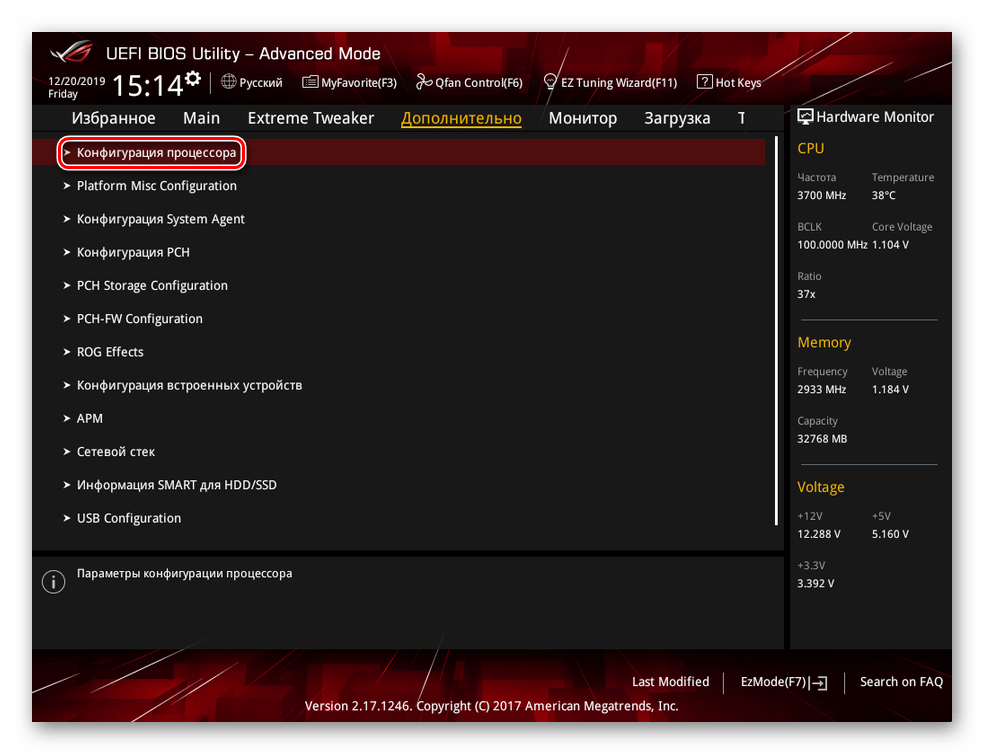
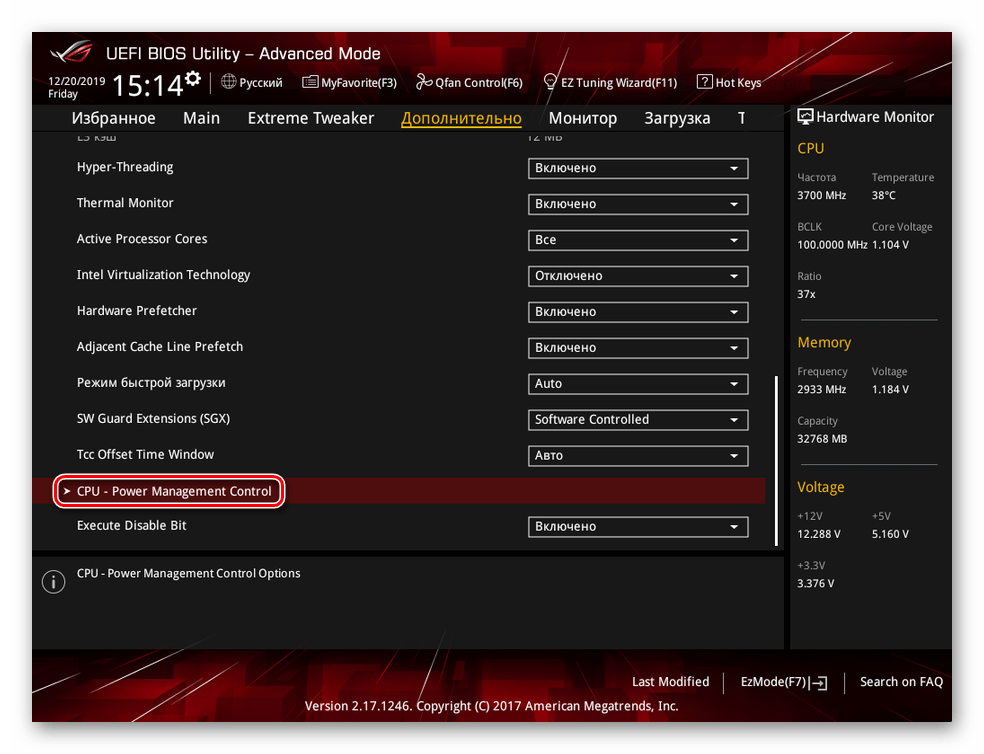
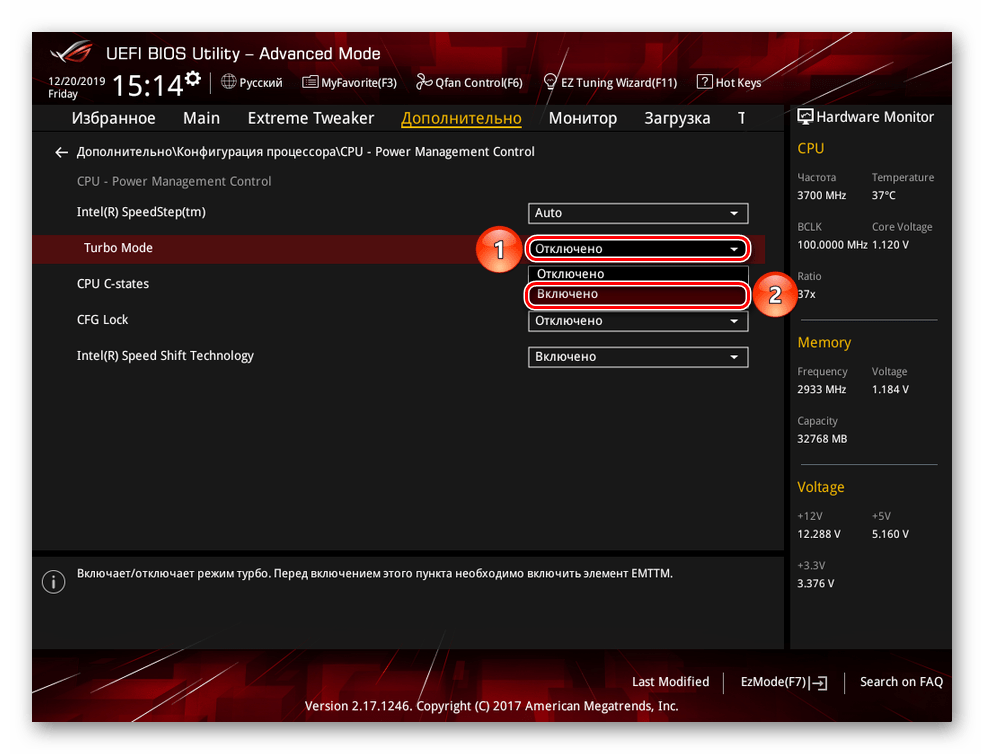
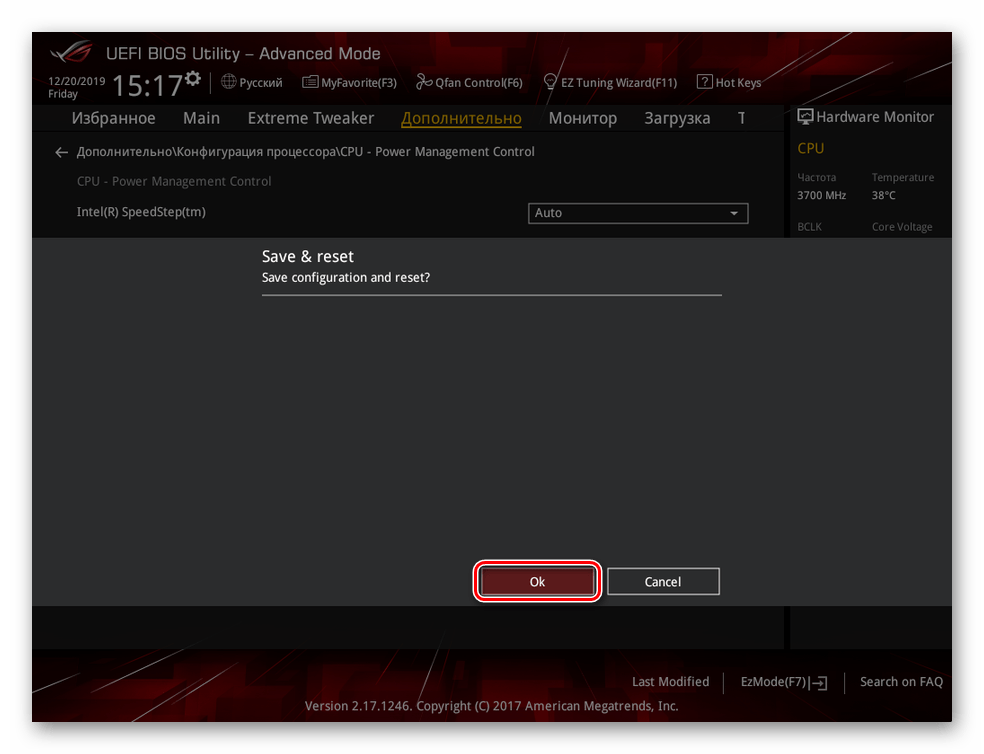
Даний алгоритм, хоч і був описаний для русифікованого UEFI, в звичайному синьо-білому і англійському BIOS все майже так само. Різниця в тому, що замість рядка " Конфігурація процесора» буде «Advancer CPU Core Features» , а ім'я технології там буде написано повністю: «Intel Turbo Boost Tech.» , і тоді треба просто переключити значення «Disabled» на «Enabled» .
Читайте також:
Як зробити BIOS російською мовою
як дізнатися, BIOS або UEFI використовується в комп'ютері
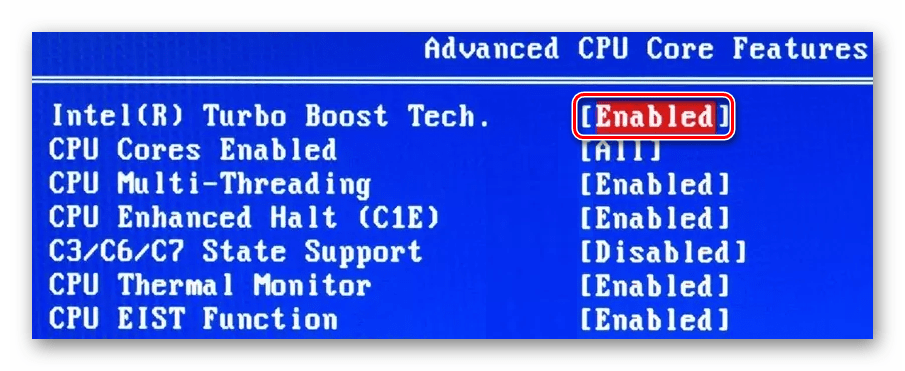
Таким чином, ви зможете включити Turbo Boost, якщо той був відключений в налаштуваннях BIOS з UEFI або без.
Включення через схему електроживлення
Включення турборежиму процесора може також регламентуватися настройками електроживлення в самій Windows. Якщо системі вказано не направляти на CPU 100% необхідної потужності, то Turbo Boost не буде задіяний, а тактова частота ЦПУ залишиться на базовому рівні при будь-якому навантаженні. Для того щоб це виправити, зробіть наступне:
- За допомогою пошуку в меню «Пуск» знайдіть і перейдіть до " Панель управління» .
- Натисніть на " обладнання та звук» .
- Виберіть " електроживлення» .
- Клікніть лівою кнопкою миші по тій конфігурації з розділу " Налаштування схеми живлення» , яка діє на вашому комп'ютері.
- Натисніть на " Змінити додаткові параметри живлення» .
- Розгорніть Налаштування " управління живленням процесора» , після чого відкрийте " максимальний стан процесора» і встановіть максимальне значення «100» , а на завершення послідовно Натисніть кнопки " застосувати» і «ОК» , щоб зберегти зміни.
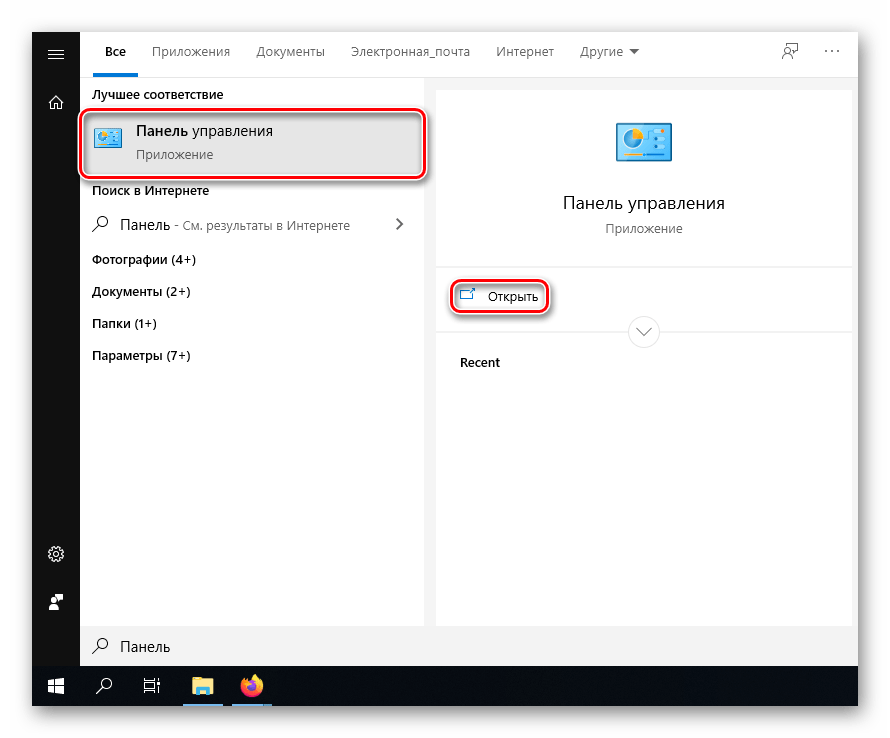
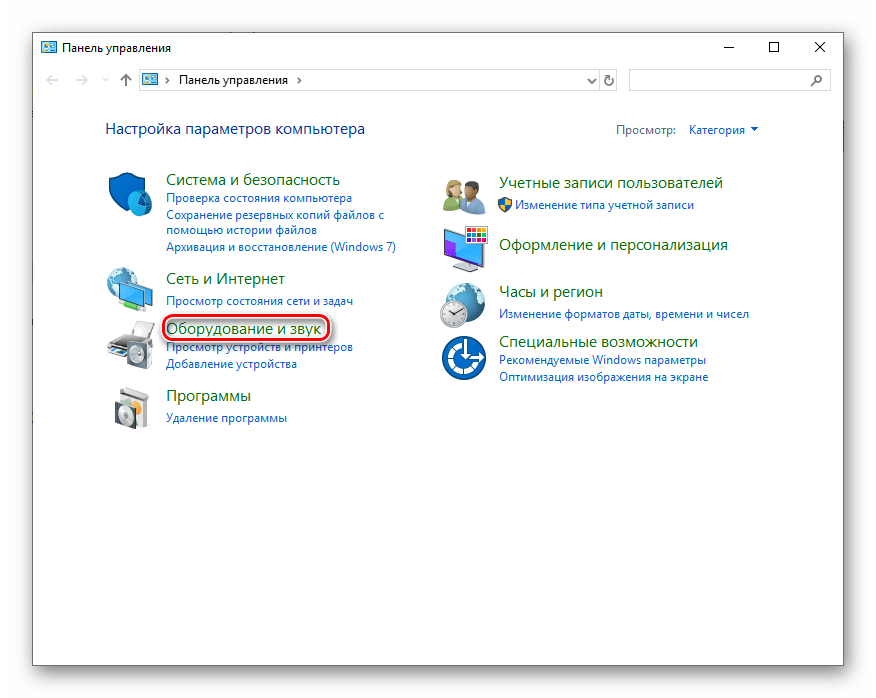
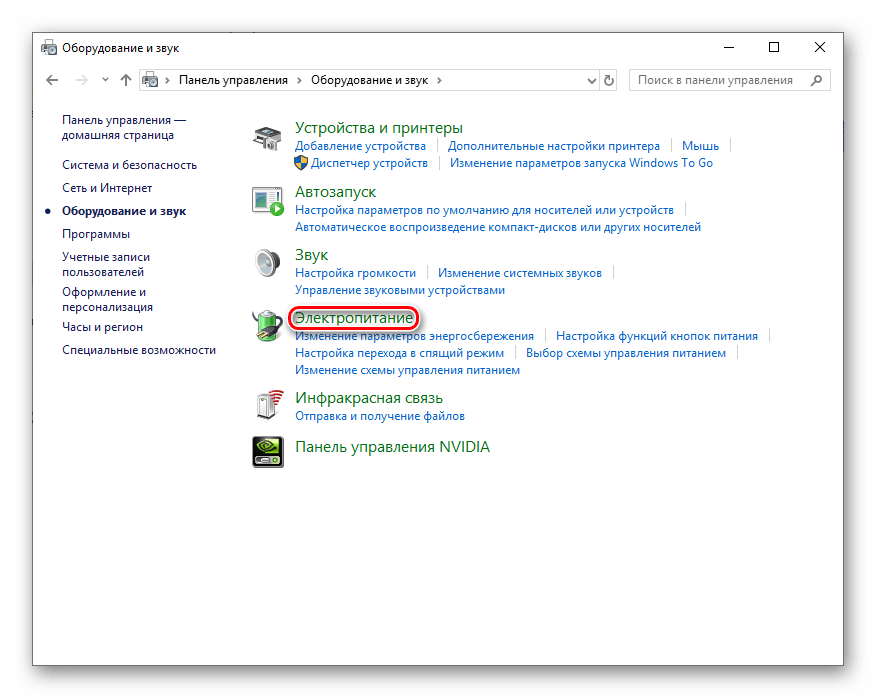
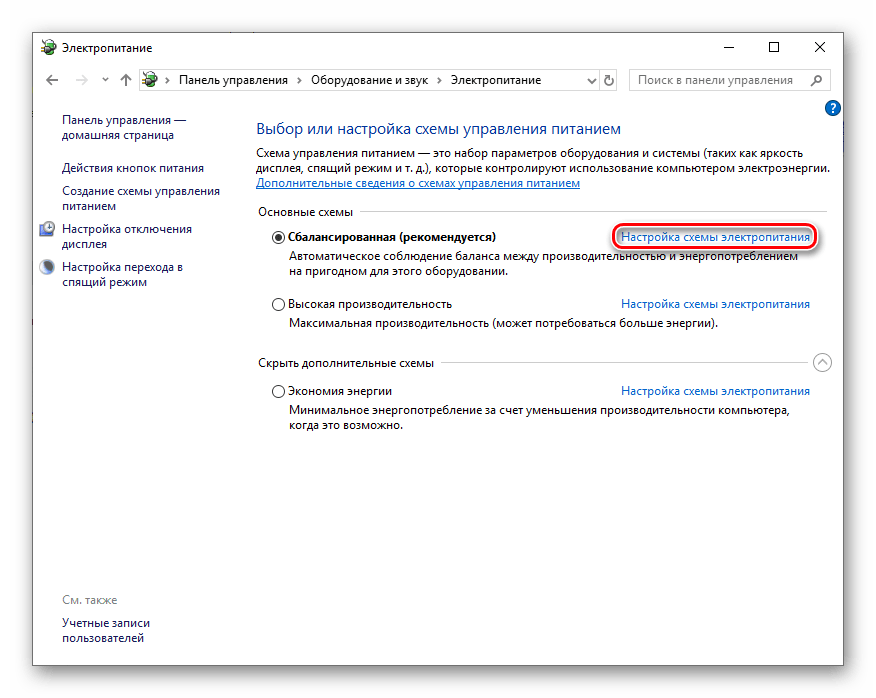
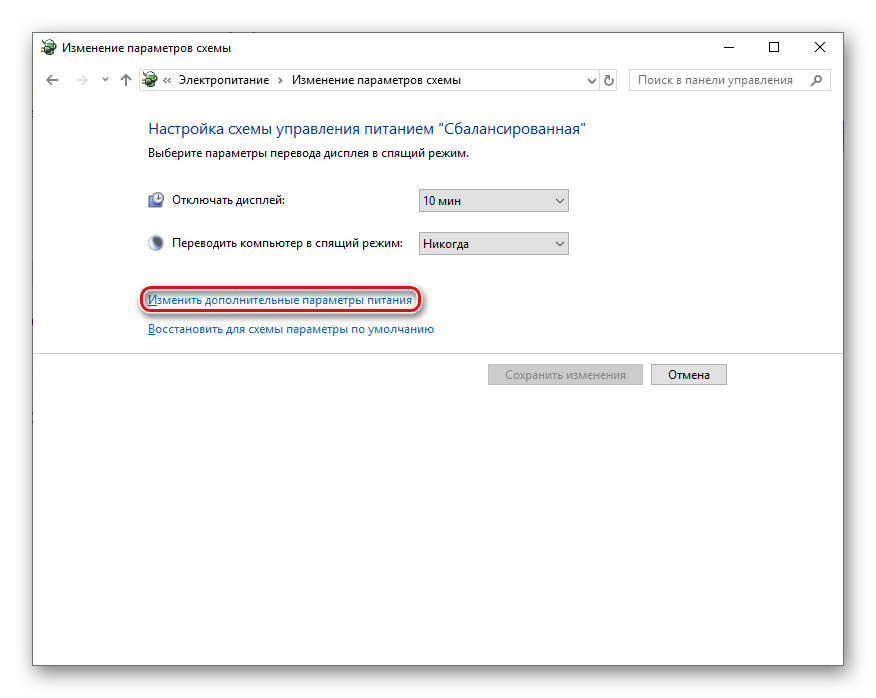
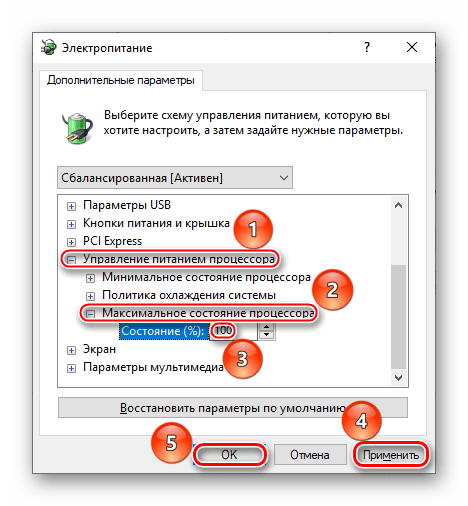
Навіть якщо на процесор направляється 90 або 99% необхідної енергії, він не буде обмежено використовувати можливості турборежиму, а просто відмовиться від неї, тому важливо стежити за тим, щоб CPU був живиться на 100%.
Ми розглянули два способи, як включити Intel Turbo Boost на процесорі Intel. Майте на увазі, за замовчуванням турборежим у нього завжди включений і відсутність саморозгону означає, що збилися відповідні настройки в BIOS або схемою електроживлення Windows.